집 >소프트웨어 튜토리얼 >컴퓨터 소프트웨어 >Foxit PDF Editor에서 자동 스크롤 문서를 설정하는 방법_Foxit PDF Editor에서 자동 스크롤 문서 설정에 대한 튜토리얼
Foxit PDF Editor에서 자동 스크롤 문서를 설정하는 방법_Foxit PDF Editor에서 자동 스크롤 문서 설정에 대한 튜토리얼
- 王林앞으로
- 2024-04-30 10:31:40885검색
Foxit PDF Editor는 강력한 PDF 문서 처리 도구로서 문서 자동 스크롤 기능을 포함하여 여러 가지 편리한 작업을 제공합니다. 이 기사에서는 Foxit PDF Editor에서 자동 스크롤 문서를 설정하여 손을 자유롭게 하고 작업 효율성을 향상시키는 방법을 자세히 소개합니다.
1. 먼저 컴퓨터 바탕화면에서 Foxit PDF Editor를 엽니다.
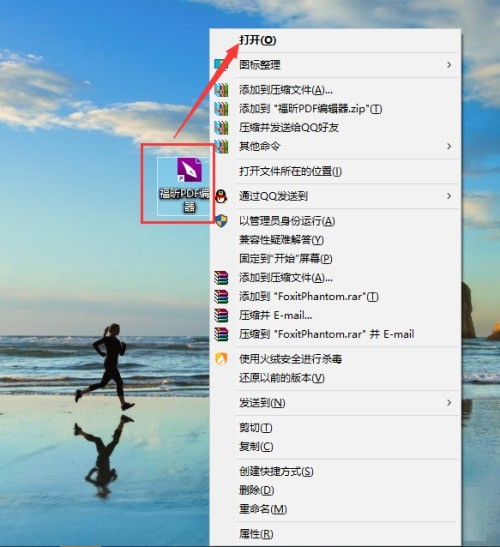
2. 그런 다음 빠른 열기 기능을 선택하고 편집하려는 PDF 파일을 선택합니다.

3. 마지막으로 메인 페이지에 들어가서 자동 스크롤을 선택합니다. 위쪽 및 아래쪽 화살표를 사용하여 PDF 문서의 속도를 조정하고 키를 사용하여 방향을 변경하여 자동 스크롤을 수행할 수 있습니다.
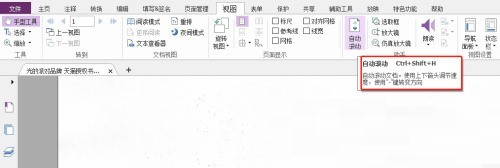
위 내용은 Foxit PDF Editor에서 자동 스크롤 문서를 설정하는 방법_Foxit PDF Editor에서 자동 스크롤 문서 설정에 대한 튜토리얼의 상세 내용입니다. 자세한 내용은 PHP 중국어 웹사이트의 기타 관련 기사를 참조하세요!
성명:
이 기사는 zol.com.cn에서 복제됩니다. 침해가 있는 경우 admin@php.cn으로 문의하시기 바랍니다. 삭제

